jenkins自動構建發佈vue項目的方法步驟
簡介
Jenkins是一個開源的、提供友好操作界面的持續集成(CI)工具,起源於Hudson(Hudson是商用的),主要用於持續、自動的構建/測試軟件項目、監控外部任務的運行(這個比較抽象,暫且寫上,不做解釋)。Jenkins用Java語言編寫,可在Tomcat等流行的servlet容器中運行,也可獨立運行。通常與版本管理工具(SCM)、構建工具結合使用。常用的版本控制工具有SVN、GIT,構建工具有Maven、Ant、Gradle。
jenkins安裝
1.安裝JDK
yum install -y java
2.安裝jenkins
把Jenkins庫添加到yum庫,然後安裝
wget -O /etc/yum.repos.d/jenkins.repo http://pkg.jenkins-ci.org/redhat/jenkins.repo rpm --import https://jenkins-ci.org/redhat/jenkins-ci.org.key yum install -y jenkins
如果yum安裝jenkins出現簽名認證失敗,再啟動命令後面加上- -nogpgcheck
yum install -y jenkins --nogpgcheck
3.配置jenkis的端口
vi /etc/sysconfig/jenkins #此端口不沖突可以不修改 JENKINS_PORT="8080"
4.啟動jenkins
# start 啟動 stop停止,restart重啟 service jenkins start/stop/restart
安裝成功後Jenkins將作為一個守護進程隨系統啟動
系統會創建一個“jenkins”用戶來允許這個服務,如果改變服務所有者,同時需要修改/var/log/jenkins, /var/lib/jenkins, 和/var/cache/jenkins的所有者
啟動的時候將從/etc/sysconfig/jenkins獲取配置參數
5.打開jenkins
在瀏覽器中訪問
http://127.0.0.1:8080/
首次進入會要求輸入初始密碼如下圖
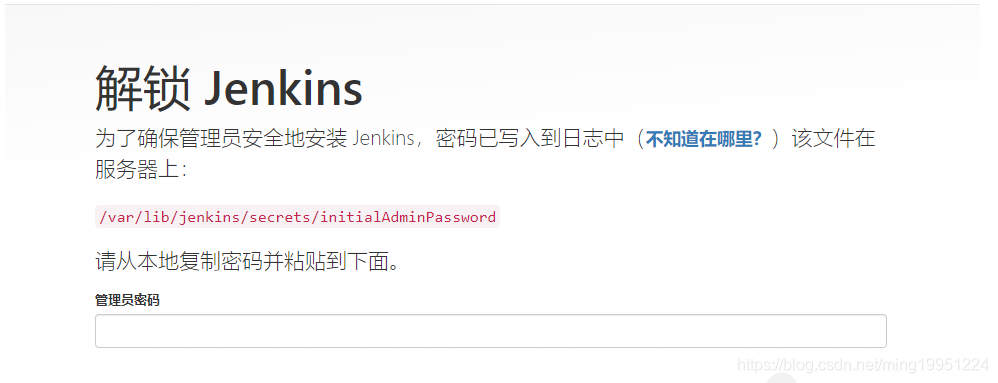
初始密碼在:/var/lib/jenkins/secrets/initialAdminPassword 文件裡面
6.安裝插件
登陸進去之後,然後就開始安裝推薦插件瞭.
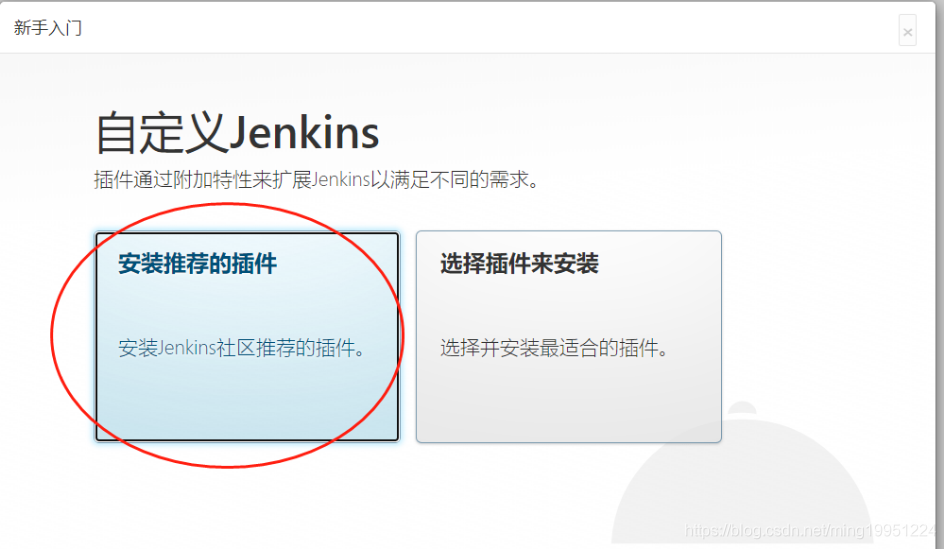
發佈vue項目
1.安裝插件
如果jenkins和vue應用部署在同一臺電腦,後面2個插件不用安裝
安裝NodeJS插件
點擊系統管理,然後點擊插件管理,在可選插件裡面搜索NodeJS插件,然後安裝
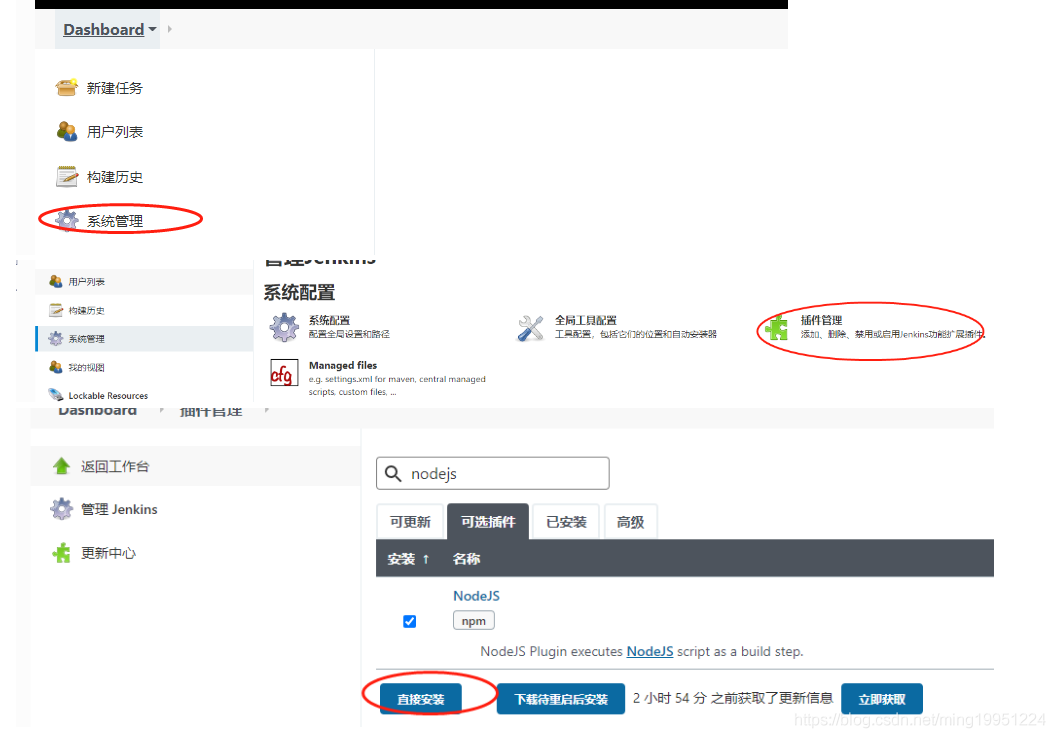
安裝連接SSH的插件
Publish Over SSH用於連接遠程服務器
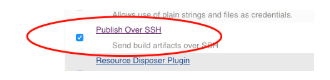
安裝把應用發佈到遠程服務器的插件
Deploy to container插件用於把打包的應用發佈到遠程服務器
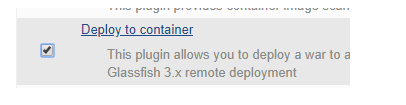
2.配置git和NodeJS環境
打開系統管理裡面的全局工具配置
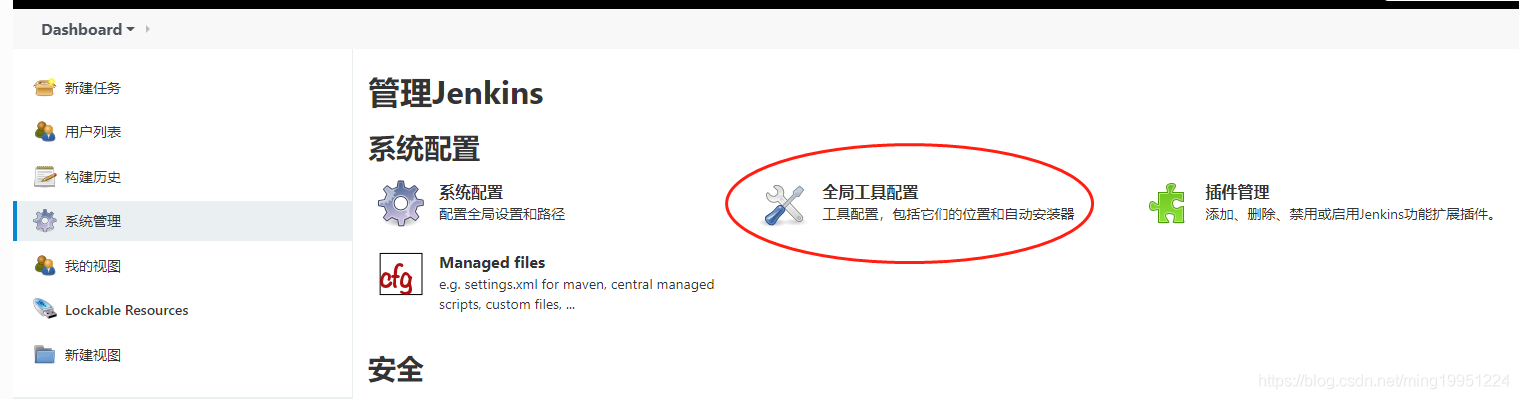
安裝配置git
如果 下載過就不需要再下載瞭。
#安裝git yum install git #查看git的執行文件位置, 默認是在 /usr/bin/git whereis git
配置git執行命令目錄
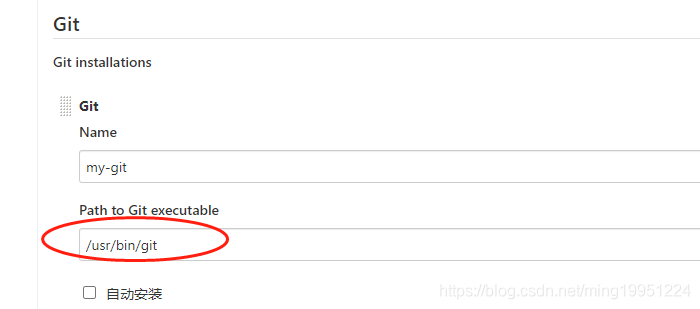
安裝配置NodeJS
自動下載會出現在構建任務的時候卡半天 (不推薦)
自動下載的NodeJS文件保存在/var/lib/jenkins/tools/jenkins.plugins.nodejs.tools.NodeJSInstallation/ 下面
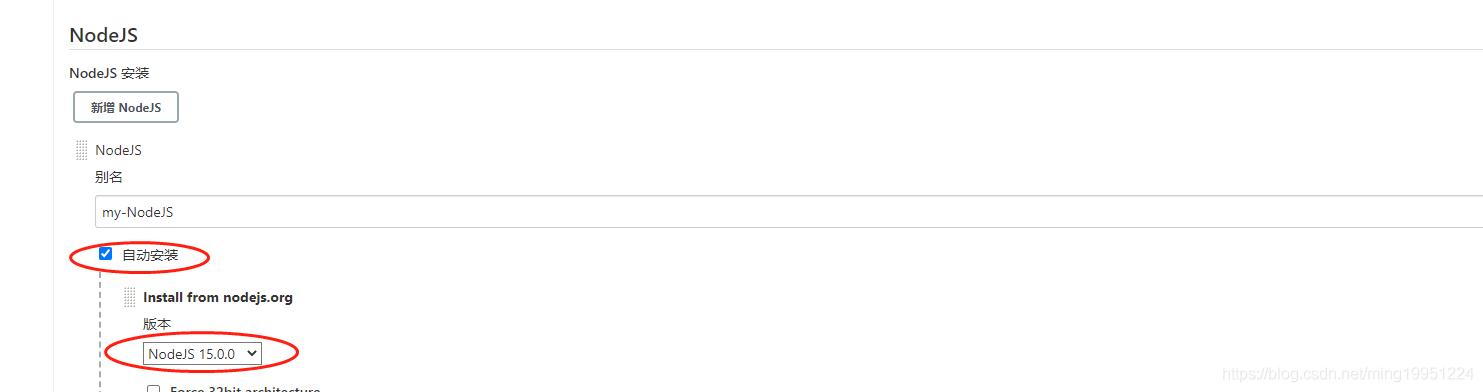
手動下載NodeJS壓縮包上傳到服務器指定位置
我本地開發環境用的NodeJS是 v12.18.3版本下載路徑是https://nodejs.org/dist/v12.18.3/node-v12.18.3-linux-x64.tar.gz,你們可以去https://nodejs.org/dist/ 頁面去找你們對應的版本文件
建議別用網頁下載,網頁下載特別慢,打開迅雷把文件鏈接放進去幾秒鐘就下完瞭.
#把下載好的壓縮包上傳到服務器的這個目錄下面 /var/lib/jenkins/tools/jenkins.plugins.nodejs.tools.NodeJSInstallation/ #壓縮 cd /var/lib/jenkins/tools/jenkins.plugins.nodejs.tools.NodeJSInstallation/ tar zxvf node-v12.18.3-linux-x64.tar.gz
3.配置git憑證信息
配置git賬號密碼信息
點擊系統管理下面的 Manage Credentials
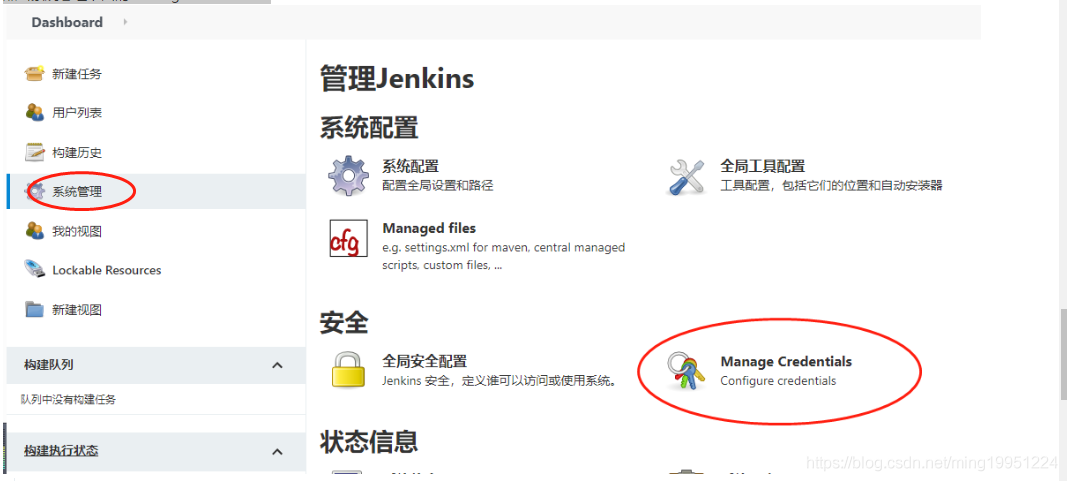
點擊Jenkins
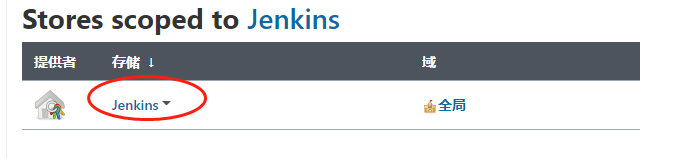
點擊全局憑據
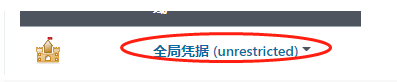
點擊添加憑據
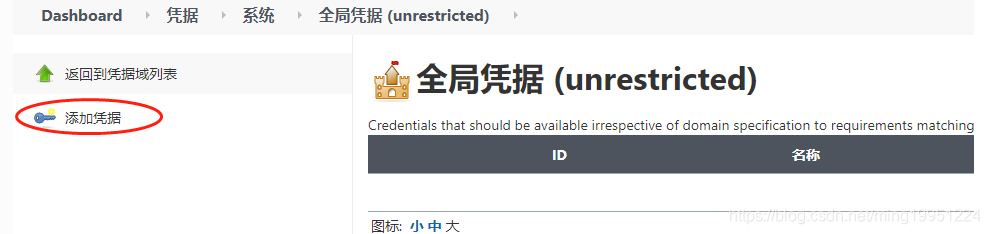
設置連接git的賬號密碼信息,然後再設置憑據的唯一ID
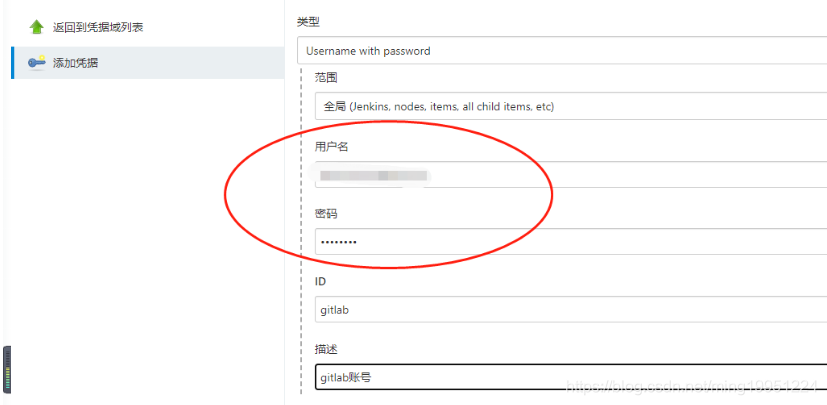
4.新建任務
新建任務,然後點構建一個自由風格的軟件項目
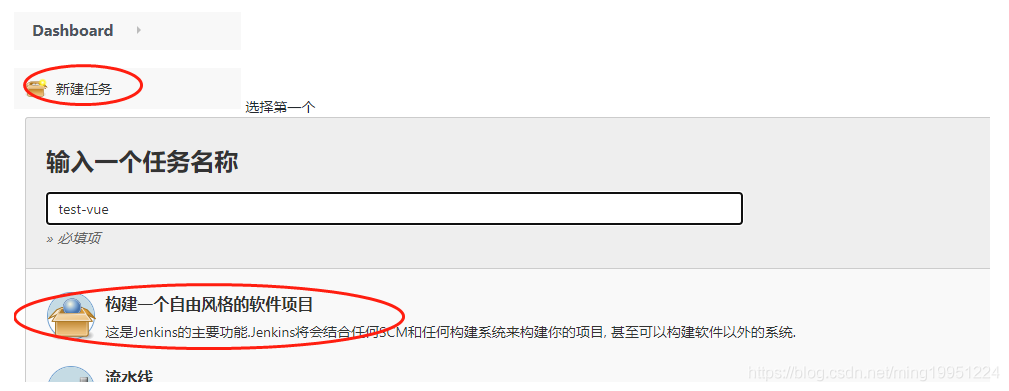
配置git地址和憑證信息
點擊源碼管理,然後配置代碼倉庫和對應的憑據信息

指定分支
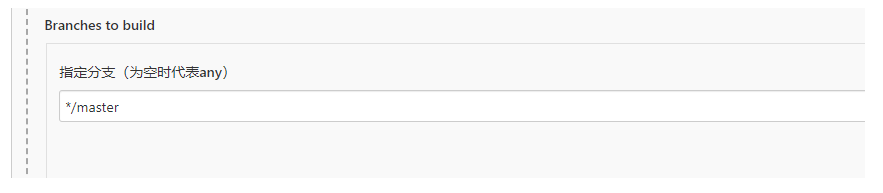
設置項目的自動發佈的觸發條件
目前使用的是輪詢,
H/5 * * * * * 表示每5分鐘去查看git代碼有沒有更新,有更新自動發佈
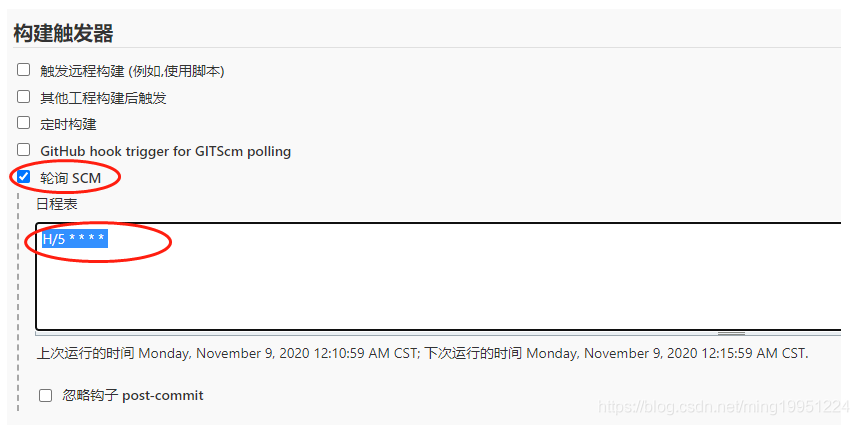
配置構建環境
選中之前在全局配置添加的NodeJS名稱
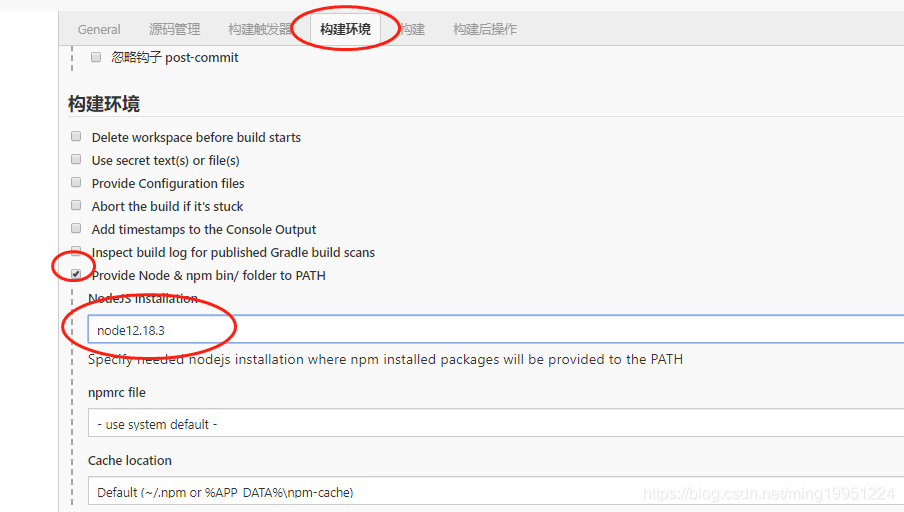
設置構建參數和執行的命令
下面2種情況,根據實際需求選擇配置
發佈項目到本機 設置構建命令
點擊增加構建步驟,選擇執行shell
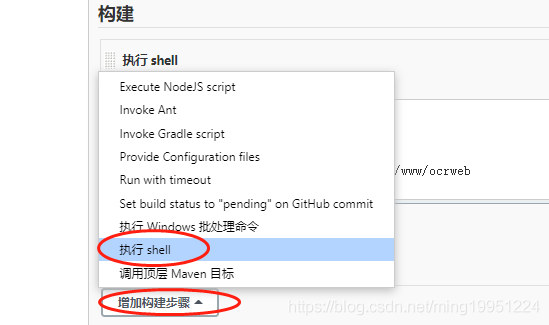
把構建項目的命令放進去,然後點擊保存就行
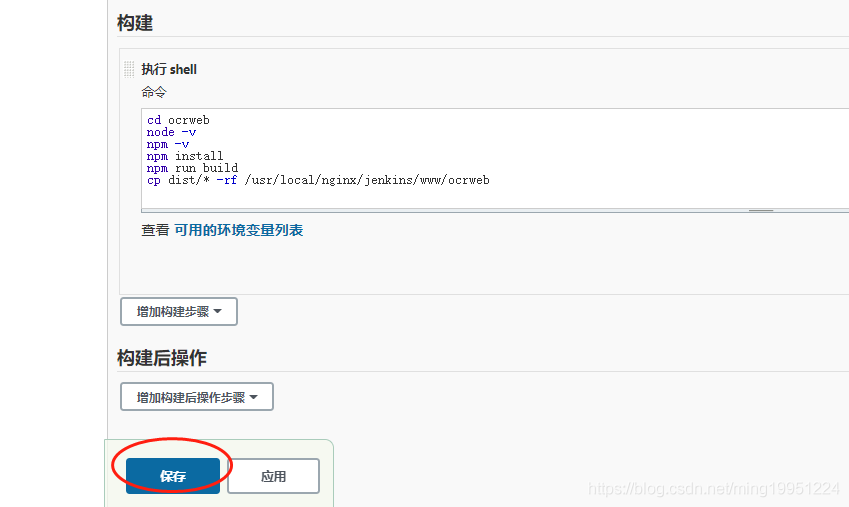
#切換目錄(我的vue項目在git源碼根路徑的ocrweb目錄下,你們的如果是在根路徑下面,cd這個命令請忽略) #cd ocrweb #加載依賴 npm install #構建代碼 npm run build #復制構建後的文件到nginx裡面項目對應的部署目錄下 cp dist/* -rf /usr/local/nginx/jenkins/www/ocrweb
由於jenkins服務默認是有jenkins用戶啟動的,所以要給vue項目發佈的目錄授權
chmod 777 /usr/local/nginx/jenkins/www/ocrweb
立即構建項目
1.點擊我的視圖
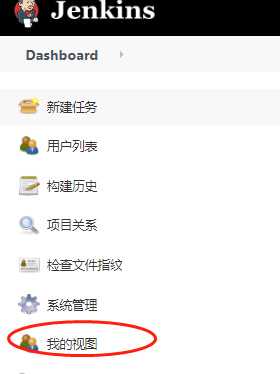
2.點擊剛剛新建的任務

3.點擊立即構建
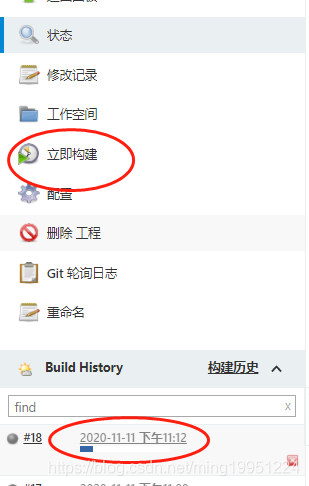
4.點擊查看控制臺日志
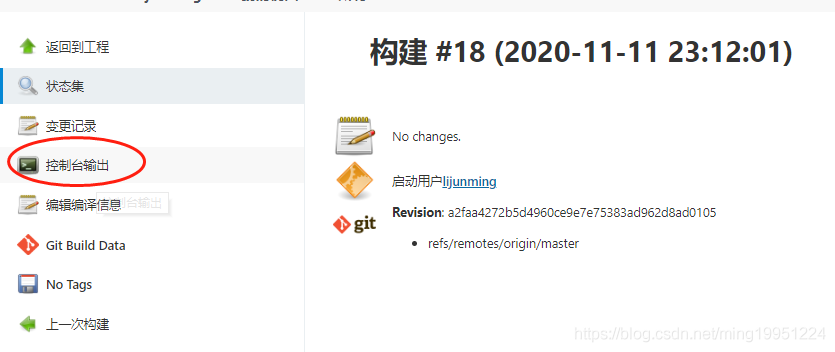
可以看到打印瞭我們之前配置命令
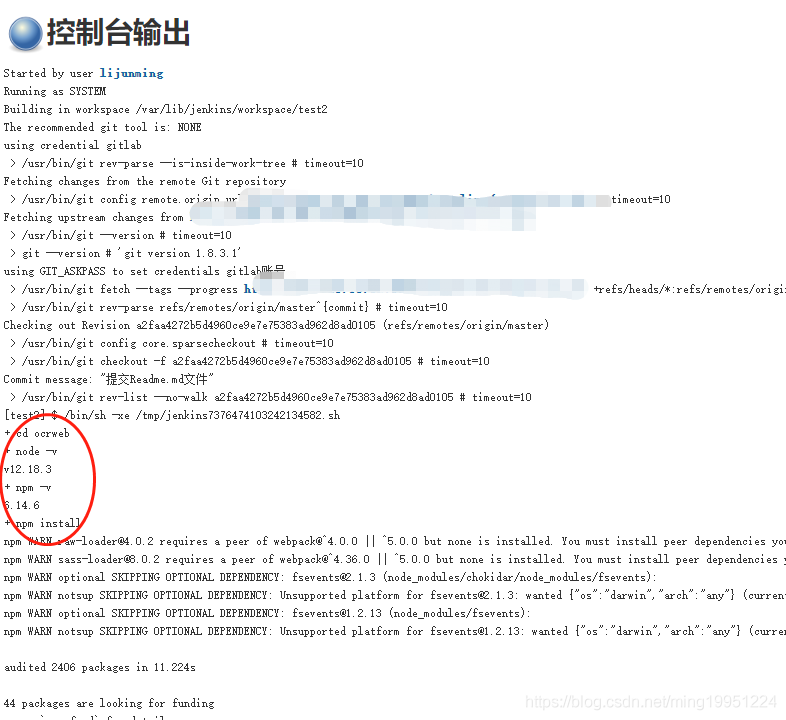
看到下面的Finished: SUCCESS代表著已經發佈成功瞭。
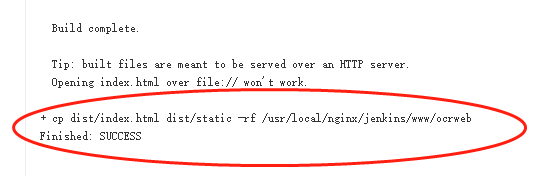
最後看到文件已經發佈到瞭我配置的nginx容器的目錄下面瞭。
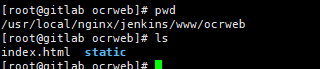
發佈項目到遠程服務器 需要先設置遠程服務器的host,賬號,密碼
點擊系統管理->點擊系統配置,找到Publish over SSH選項
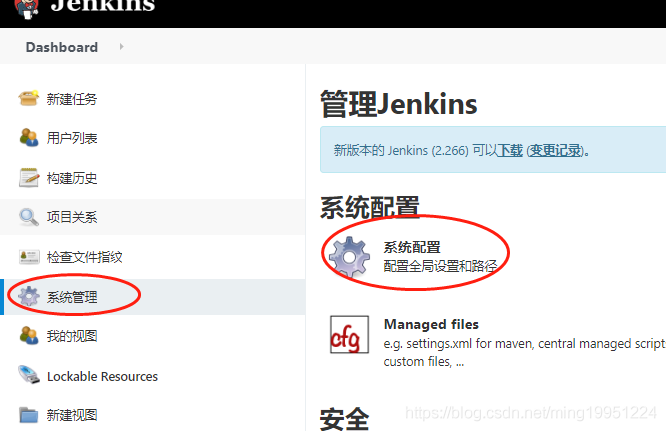
需要配置Name,Hostname,Username,Remote Directory
賬號認證可以使用密碼,key文件,key內容
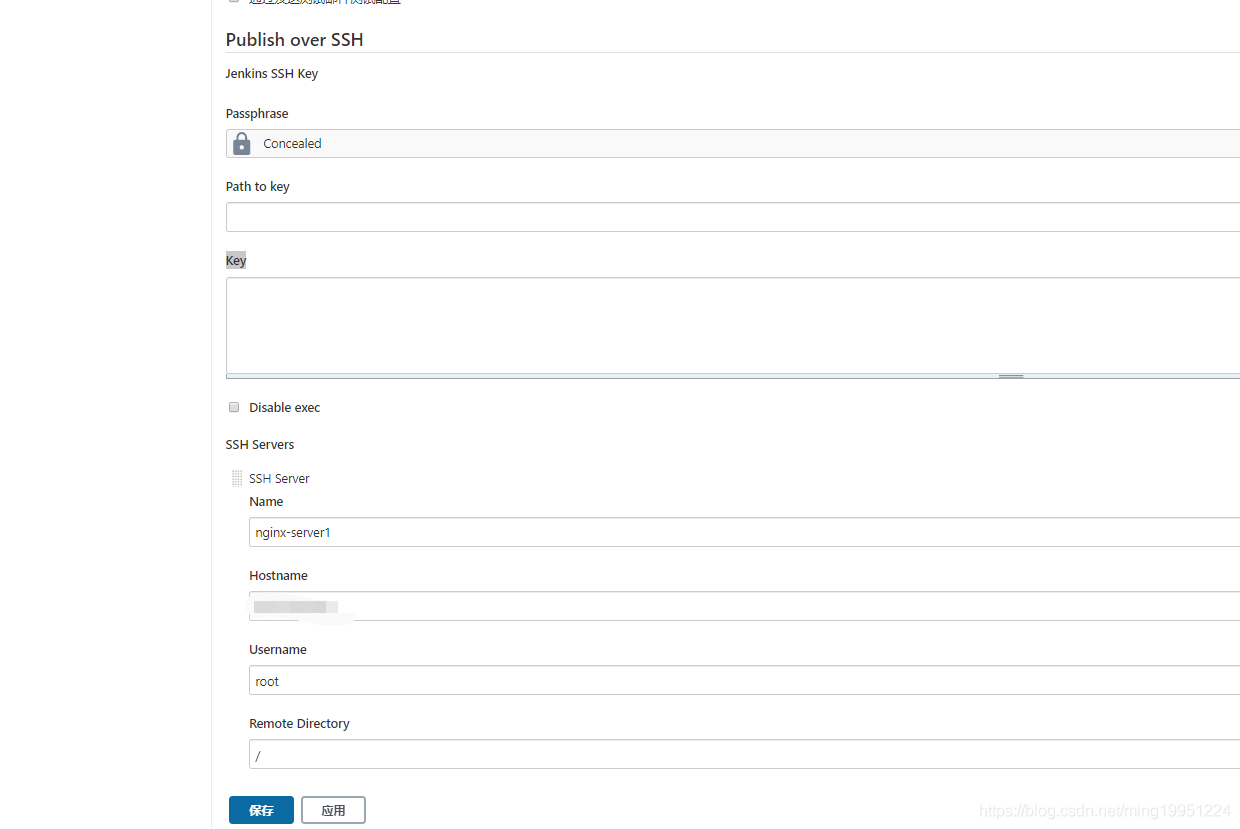
參數說明
| 字段 | 描述 |
|---|---|
| Passphrase | 服務器的密碼 |
| Path to key | 連接遠程服務器密鑰文件的路徑 |
| Key | 密鑰文件的內容 |
| Name | 自定義服務器名 |
| HostName | 服務器IP外網地址 |
| UserName | 服務器用戶名 |
| Remote Directory | 連接上ssh後的默認路徑 |
設置構建命令
比上面寫的單機部署的少瞭cp命令,多個打包命令
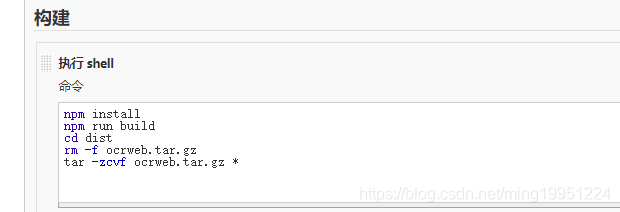
#加載依賴 npm install #構建程序 npm run build #切換瞭編譯後的目錄 cd dist #移除之前的壓縮包 rm -f ocrweb.tar.gz #把當前目錄的所有文件打包成ocrweb.tar.gz tar -zcvf ocrweb.tar.gz *
構建後操作
點擊增加構建後操作,選中Send build artifacts over SSH


#Source files dist/ocrweb.tar.gz #Remove prefix dist #Remote directory usr/local/nginx/jenkins/www/ocrweb #Exec command cd /usr/local/nginx/jenkins/www/ocrweb tar -zxvf ocrweb.tar.gz rm -f ocrweb.tar.gz
參數說明
| 字段 | 描述 |
|---|---|
| Source files | 項目構建後在工作空間的相對目錄(我這邊構建時候打包的文件名是ocrweb,所以填寫的 dist/ocrweb.tar.gz) |
| Remove prefix | 去前綴 (如果不去除的話,會在發佈的目錄後面新增dist目錄) |
| Remote directoty | 發佈的目錄 (系統配置的路徑/這個目錄, 由於我配置ssh根路徑寫瞭/,所以我這裡寫的路徑是usr/local/nginx/jenkins/www/ocrweb) |
| Exec command | 發佈完執行的命令 (先cd切換到文件發佈的目錄,然後執行解壓操作,然後刪除壓縮包) |
配置完成後,保存,然後點擊立即構建,查看控制臺日志,看到SSH: Transferred 1 file(s)
Finished: SUCCESS就代表文件已經上傳到遠程服務瞭。

登錄遠程服務器驗證文件是否存在。

到這裡,大概把jenkins部署vue項目步驟寫的差不多瞭
到此這篇關於jenkins自動構建發佈vue項目的方法步驟的文章就介紹到這瞭,更多相關jenkins自動構建vue內容請搜索WalkonNet以前的文章或繼續瀏覽下面的相關文章希望大傢以後多多支持WalkonNet!
推薦閱讀:
- 基於Docker、Nginx和Jenkins實現前端自動化部署
- 騰訊雲服務器搭建Jenkins詳細介紹
- jenkins+docker+nginx+nodejs持續集成部署vue前端項目
- 在雲服務器上基於docker安裝jenkins的實現步驟
- Linux環境下使用Docker搭建Jenkins容器的方法步驟